重装系统是解决电脑问题的常见方法,而使用ISO文件进行重装是最方便、快捷的途径之一。本文将为您提供一份完整的教程,详细介绍如何使用ISO文件重装系统,...
2025-08-15 141 重装系统
随着时间的推移,电脑系统可能会变得缓慢、不稳定,甚至出现各种错误。这时候,重装操作系统是一个常见的解决办法。本文将为大家介绍如何在Win10电脑上进行重装系统的详细步骤,让你轻松恢复电脑的稳定性和速度。

备份重要文件
在进行重装系统之前,第一步是备份你的重要文件和数据。可以将它们复制到外部存储设备或者云存储中,确保不会丢失。
下载Win10系统镜像
在重装之前,需要下载最新的Win10系统镜像文件。可以在微软官方网站或其他可信的下载站点上找到合适的镜像文件并进行下载。
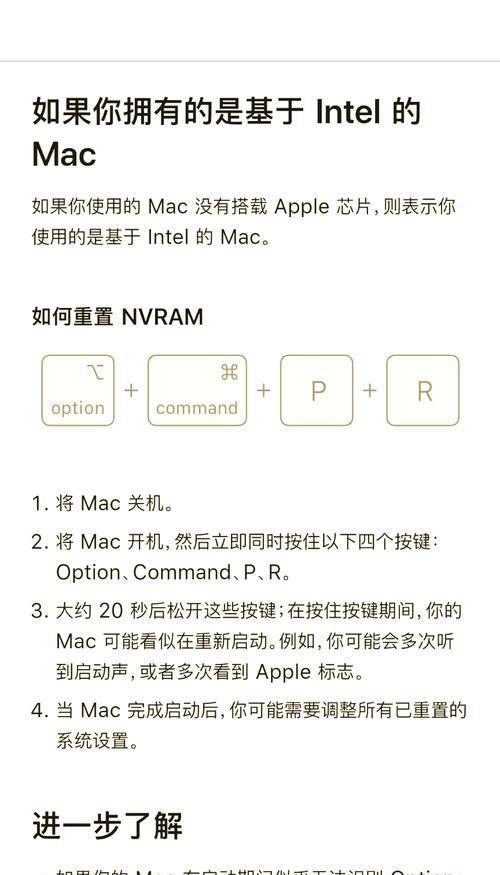
制作启动盘
将下载好的Win10系统镜像文件制作成启动盘,这是进行重装系统的关键一步。可以使用专业的启动盘制作工具或者直接使用Win10自带的制作工具。
设置BIOS启动顺序
将制作好的启动盘插入电脑后,需要进入BIOS设置,将启动顺序调整为从启动盘启动。一般情况下,可以通过按下Del、F2或者F12键来进入BIOS设置界面。
进入系统安装界面
重启电脑后,按照屏幕上的提示按任意键进入系统安装界面。在这个界面上,选择语言、时区以及键盘布局等设置。

选择自定义安装
在安装界面上,选择自定义安装选项。这个选项允许你选择安装位置以及对磁盘进行分区等操作。
删除旧系统分区
在自定义安装选项中,可以看到电脑上已有的分区。选择需要安装系统的分区后,点击删除按钮来删除旧的系统分区。
创建新系统分区
删除旧的系统分区后,可以选择新建一个分区。根据自己的需求来确定分区的大小和类型,并点击确定进行创建。
进行系统安装
完成分区设置后,可以点击下一步开始系统的安装过程。系统安装过程需要一定的时间,请耐心等待。
设置个人偏好
在系统安装完成后,会出现设置个人偏好的界面。可以选择是否登录微软账户,设置个人隐私选项等。
安装驱动程序
安装系统后,需要安装相应的驱动程序来使硬件正常工作。可以从电脑制造商的官方网站上下载并安装对应的驱动程序。
更新系统和软件
安装完驱动程序后,及时更新系统和软件是保持电脑安全和稳定的重要步骤。可以打开Windows更新或软件的自动更新功能来完成这一步骤。
恢复个人文件和数据
在完成系统安装和更新后,可以将之前备份的个人文件和数据复制回电脑中。确保它们完整无误,恢复到原先的位置。
安装常用软件和工具
重装系统后,需要重新安装常用的软件和工具,如浏览器、办公套件、媒体播放器等。可以从官方网站或其他可靠渠道下载并安装。
完善个性化设置
最后一步是根据自己的喜好进行个性化设置,如更换桌面壁纸、调整系统主题等,让系统更符合个人需求。
通过本文所介绍的详细步骤,你可以轻松地进行Win10电脑的系统重装。重装系统可以解决电脑运行缓慢、不稳定等问题,提升系统的性能和稳定性。记得在操作前备份重要文件,并在重装后及时更新系统和软件,以确保电脑的安全和稳定。
标签: 重装系统
相关文章

重装系统是解决电脑问题的常见方法,而使用ISO文件进行重装是最方便、快捷的途径之一。本文将为您提供一份完整的教程,详细介绍如何使用ISO文件重装系统,...
2025-08-15 141 重装系统

随着使用时间的增长,我们的计算机可能会变得越来越慢,出现各种奇怪的问题。此时,重装系统是一个不错的选择。本文将为你详细介绍如何以本地重装系统来解决这些...
2025-08-12 161 重装系统

在使用电脑的过程中,我们常常会遇到系统出现各种问题或者运行缓慢的情况。这时候,重装系统就成为了一个解决问题的有效途径。本教程将以大白菜为主角,带领大家...
2025-08-05 181 重装系统

在使用苹果设备过程中,有时会遇到各种软件问题,如系统崩溃、应用闪退等。为了解决这些问题,重装系统是一个常见的解决方法。本文将详细介绍如何重装苹果设备的...
2025-08-04 163 重装系统
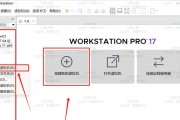
随着时间的推移,我们的计算机可能会变得越来越慢,出现各种问题和错误。在这种情况下,重装操作系统可能是一个不错的选择。本文将为您提供完整的指南,教您如何...
2025-08-04 185 重装系统

随着技术的发展,笔记本电脑在我们日常生活中扮演着越来越重要的角色。然而,随着时间的推移,我们的笔记本电脑可能会变得越来越慢,并且可能出现一些问题。这时...
2025-07-29 208 重装系统
最新评论